
时间:2022-12-16 编辑:hyd
巧影怎么剪辑视频?巧影app是一款非常好用的手机视频剪辑和制作的软件,上面的功能也是非常的完善的,完全可以满足大家的日常需求。那么大家知道巧影怎么剪辑视频吗?相信还有很多用户还不是很清楚,下面就快和小编一起看看吧!

巧影怎么剪辑视频
1、点击打开巧影app,点击添加视频,点击右边的剪辑按钮。

2、在页面上我们可以看到视频的长度宽度大小等,我们可以进行对应的剪辑。
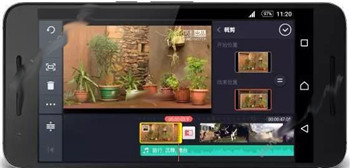
3、同时我们还可以进行视频画面的缩放。

4、我们可以利用中间的"等号"键来固定住视频的起始位置和结束位置。
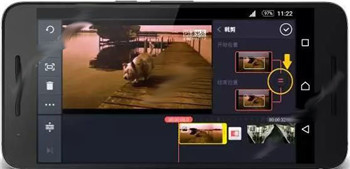
以上就是小编整理的巧影怎么剪辑视频的相关信息,更多精彩资讯欢迎手机收藏关注游戏爱好者。
巧影相关攻略推荐: